
Per la connessione di rete (LPR/Port9100)
Per usare la stampa LPR/Port 9100 specificare la porta mentre si installa il driver della stampante.
Impostazioni della macchina
Per usare la stampa Port9100 o LPR, configurare dapprima le impostazioni di rete della macchina.
Voci da configurare | Descrizione |
|---|---|
Indirizzo IP | In [Impostazioni TCP/IP] della macchina, specificare l'indirizzo IP. |
Numero porta RAW | Per usare la stampa Port9100: |
Impostazione LPD | Per usare la stampa LPR: |
Per informazioni dettagliate sulle impostazioni di rete di questa macchina, fare riferimento a Impostazione NIC: impostare le informazioni sulla rete della macchina.
Installazione del driver di stampa utilizzando l'Installazione guidata stampante
L'installazione del driver necessita dei privilegi di amministratore.
Inserire il CD-ROM del driver nell'unità CD-ROM.
Fare clic su [Start] quindi selezionare [Stampanti e fax].
Se [Stampanti e fax] non è visualizzato nel menu [Start], aprire [Pannello di controllo] dal menu [Start], quindi fare clic su [Stampanti e altro hardware] e quindi su [Stampanti e fax].
In Windows XP, selezionare [Aggiungi stampante] nel menu [Operazioni stampante].
In Windows Server 2003, fare doppio clic su [Aggiungi stampante].In Windows XP:
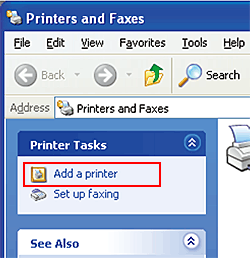
In Windows Server 2003:
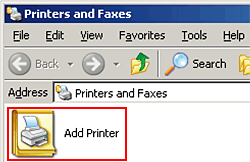
È visualizzata la procedura guidata [Aggiungi stampante].
Fare clic su [Succ].
Selezionare [Stampante locale collegata al computer], quindi fare clic su [Succ].
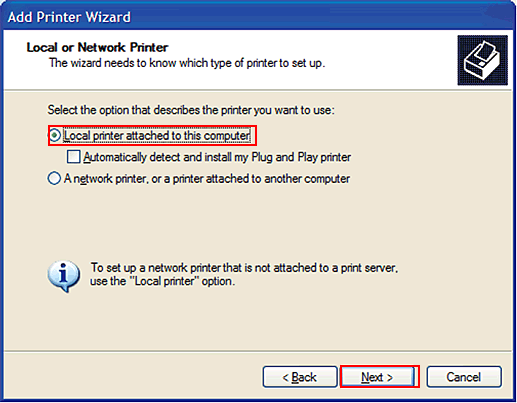
Deselezionare la casella di controllo [Rileva e installa stampante Plug and Play automaticamente].
Selezionare [Crea una nuova porta:], quindi selezionare [Porta TCP/IP standard] come [Tipo di porta:].
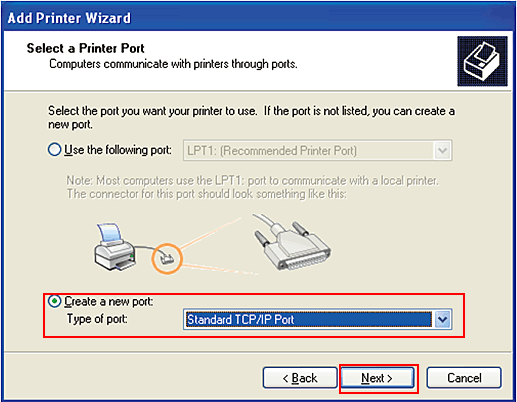
Fare clic su [Succ].
Fare clic su [Succ].
Nella casella [Nome o indirizzo IP stampante:], inserire l'indirizzo IP della macchina, quindi fare clic su [Succ].
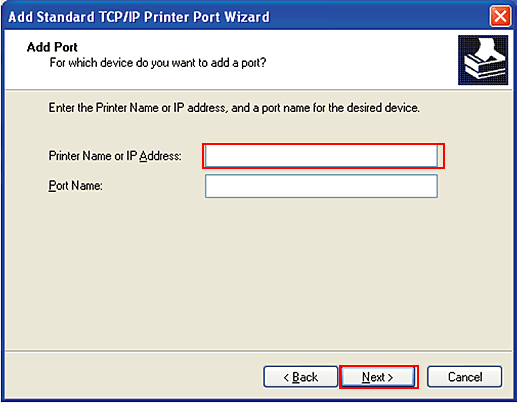
Se è visualizzata a finestra di dialogo [Ulteriori informazioni sulla porta necessarie], andare al punto 10.
Se è visualizzata la finestra [Fine], andare al punto 13.
Selezionare [Personalizzata], quindi fare clic su [Impostazione].
Modificare le impostazioni secondo la porta, quindi fare clic sul pulsante [OK].
Per la connessione LPR, selezionare [LPR], quindi digitare Stampa nella casella [Nome coda].
Al momento dell'impostazione è necessario distinguere minuscole e maiuscole.
Per Port9100, selezionare [Raw], quindi inserire il numero di porta RAW (impostazione predefinita: [9100]) nella casella [Numero porta].
Fare clic su [Succ].
Fare clic su [Fine].
Fare clic su [Disco].
Fare clic su [Sfoglia].
Selezionare un driver di stampa desiderato nel CD-ROM e fare clic su [Apri].
Selezionare una cartella in base al driver di stampa, il sistema operativo e la lingua da utilizzare. I driver di stampa disponibili sono il driver Plug-in PS e il driver PPD.
Fare clic su [OK].
Viene visualizzato l'elenco [Stampanti].
Fare clic su [Succ].
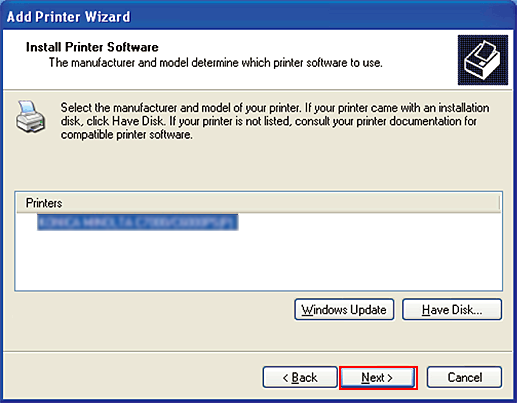
Seguire le istruzioni visualizzate nelle finestre.
Per utilizzare una connessione di rete, eseguire un test di stampa dopo aver configurato le impostazioni di rete.
Fare clic su [Fine].
Se è visualizzata la finestra "Test logo Windows" o [Firma digitale], fare clic su [Continua] o [Sì].
Quando l'installazione è completa, accertarsi che l'icona della stampante installata appaia nella finestra [Stampanti e fax].
Rimuovere il CD-ROM dalla relativa unità.
L'installazione del driver di stampa è giunta al termine.
